Scrivener è una popolare app di scrittura per Mac che offre una gamma di funzionalità per aiutare gli scrittori a organizzare e gestire il proprio lavoro. Tuttavia, alcuni utenti potrebbero riscontrare problemi con l'app o semplicemente decidere di passare a uno strumento di scrittura diverso. Se sei uno di loro e lo desideri rimuovere i programmi dal tuo Mac, sei nel posto giusto.
In questo articolo ti mostreremo due metodi per farlo disinstallare Scrivener Mac: utilizzando un programma di disinstallazione professionale e seguendo i passaggi convenzionali. Alla fine di questo articolo avrai tutte le informazioni necessarie per rimuovere completamente Scrivener dal tuo Mac, inclusi i file e le cartelle correlati.
Contenuto: Parte 1. Cosa fa uno scrivener?Parte 2. Disinstalla Scrivener su Mac utilizzando un programma di disinstallazione professionaleParte 3. Opzione convenzionale per disinstallare Scrivener su MacParte 4. Conclusione
Parte 1. Cosa fa uno scrivener?
Scrivano è un'applicazione di scrittura progettata per aiutare gli scrittori a gestire e organizzare i propri progetti di scrittura. L'app fornisce una gamma di strumenti e funzionalità per aiutare gli scrittori a pianificare, scrivere e rivedere il proprio lavoro. Con Scrivener, gli scrittori possono suddividere i propri progetti di scrittura in sezioni più piccole e gestibili, come capitoli, scene o idee.
Scrivener consente agli scrittori di creare appunti e materiali di ricerca relativi ai loro progetti di scrittura, facilitandone la consultazione e l'incorporazione nel loro lavoro. L'app fornisce anche modelli personalizzabili per vari formati di scrittura, come romanzi, sceneggiature e documenti accademici.
Una delle funzionalità più apprezzate di Scrivener è la sua capacità di consentire agli autori di lavorare su più sezioni di un progetto contemporaneamente, senza dover passare da un documento o un'applicazione diversa. Ciò può essere particolarmente utile per gli scrittori che hanno bisogno di tenere traccia contemporaneamente di varie parti di un progetto.
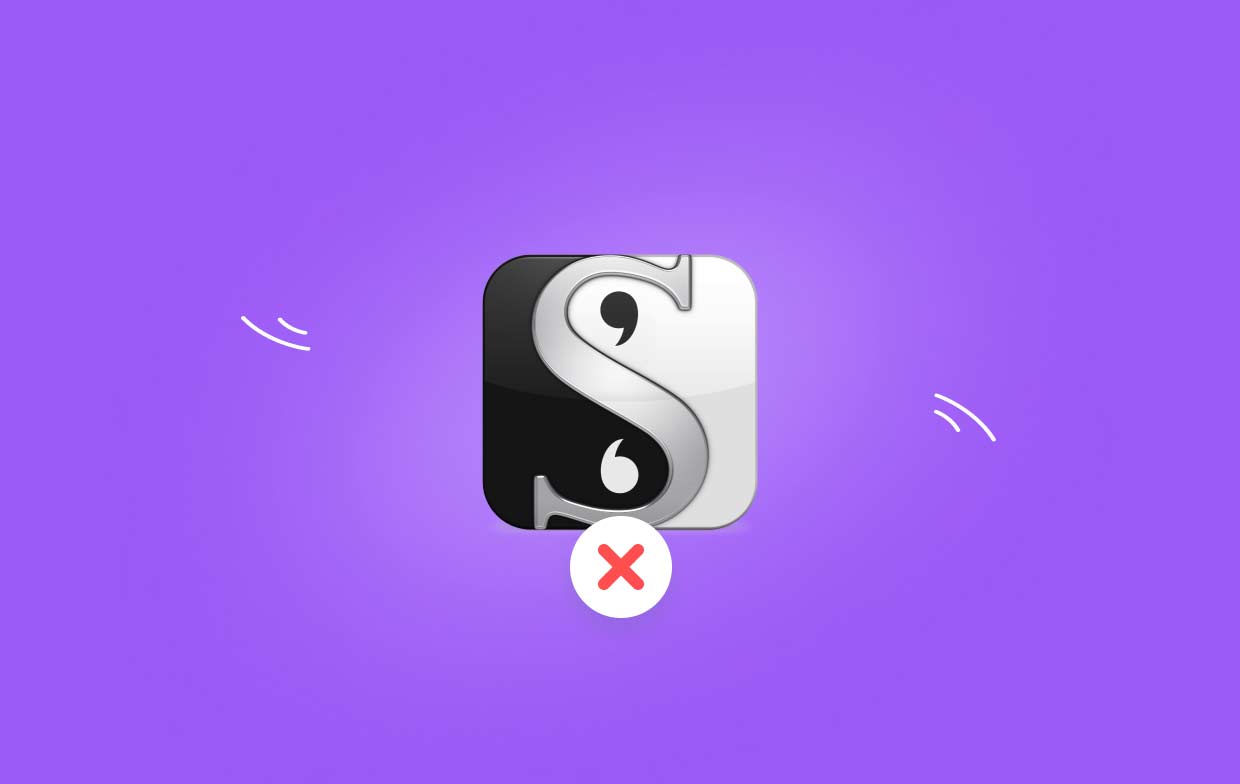
Tuttavia, potrebbero esserci situazioni in cui è necessario disinstallare Scrivener su Mac. Ciò potrebbe essere dovuto a vari motivi, ad esempio l'aggiornamento a uno strumento di scrittura diverso o il riscontro di problemi con le prestazioni dell'app.
Potrebbero esserci diversi motivi per cui qualcuno potrebbe voler rimuovere Scrivener dal proprio Mac. Uno dei motivi potrebbe essere che hanno trovato uno strumento di scrittura diverso che si adatta meglio alle loro esigenze. Un altro motivo potrebbe essere che non hanno più bisogno dell’app per i loro progetti di scrittura. Inoltre, alcuni utenti potrebbero voler liberare spazio sul disco rigido del proprio Mac rimuovendo le applicazioni inutilizzate.
Tuttavia, è sufficiente eliminare l'app da la cartella Applicazioni potrebbe non essere sufficiente per rimuovere completamente Scrivener dal tuo Mac. L'app crea vari file e cartelle sul tuo Mac durante l'installazione, che potrebbero rimanere sul tuo sistema anche dopo aver eliminato l'app stessa. Questi file residui possono occupare spazio di archiviazione prezioso e potrebbero potenzialmente causare problemi con altre applicazioni sul tuo Mac.
I problemi più comuni che gli utenti potrebbero riscontrare durante il processo di rimozione dell'app includono disinstallazione incompleta, file e cartelle rimanenti e potenziali conflitti con altre applicazioni. Per evitare questi problemi e garantire una disinstallazione pulita di Scrivener, si consiglia di utilizzare un programma di disinstallazione professionale o seguire i passaggi di disinstallazione convenzionali forniti dallo sviluppatore dell'app.
Parte 2. Disinstalla Scrivener su Mac utilizzando un programma di disinstallazione professionale
Se vuoi assicurarti una disinstallazione approfondita e completa di Scrivener sul tuo Mac, utilizza un programma di disinstallazione professionale come iMyMac PowerMyMac può essere un'ottima opzione. Questo software è progettato per rimuovere non solo l'app ma anche tutti i file e le cartelle ad essa correlati, garantendo che non vi siano file rimanenti che occupano spazio prezioso sul disco rigido del tuo Mac.
Per disinstallare Scrivener su Mac utilizzando PowerMyMac, segui questi semplici passaggi:
- Scarica e installa PowerMyMac sul tuo Mac.
- Avvia l'app e seleziona "Programma di disinstallazione app" dal menu a sinistra. Fare clic su SCAN pulsante.
- Individua Scrivener nell'elenco delle applicazioni installate e selezionalo.
- Seleziona tutti i file e le cartelle relativi a Scrivener e fai clic su "PULIZIAPulsante ".

PowerMyMac è uno strumento di utilità potente e versatile che offre una gamma di funzionalità oltre alla funzione di disinstallazione delle app. Oltre a disinstallare Scrivener su Mac, può aiutarti a ottimizzare le prestazioni del tuo Mac ripulendo i file spazzatura, rimuovendo duplicati non necessari e liberando spazio su disco. Offre inoltre vari strumenti per la manutenzione del sistema, tra cui un pulitore di memoria, un ottimizzatore di avvio e un toolkit per la gestione di estensioni e plugin.
Oltre alle sue potenti funzionalità, PowerMyMac è anche molto intuitivo e facile da usare, rendendolo un'ottima scelta sia per gli utenti principianti che per quelli avanzati. L'app presenta un'interfaccia pulita e intuitiva, con istruzioni passo passo e suggerimenti utili per guidarti attraverso le varie funzioni.
Parte 3. Opzione convenzionale per disinstallare Scrivener su Mac
Se preferisci un metodo più convenzionale per disinstallare Scrivener sul tuo Mac, puoi seguire i passaggi forniti dallo sviluppatore dell'app. Ecco una guida passo passo su come rimuovere Scrivener oppure puoi farlo eliminare Office utilizzando questo metodo:
- smettere Scrivener e qualsiasi altra app correlata che potrebbe essere in esecuzione.
- Apri la cartella Applicazioni e individua l'icona dell'app Scrivener.
- Trascina l'icona dell'app Scrivener sull'icona del Cestino sul Dock oppure fai clic con il pulsante destro del mouse e seleziona "Sposta nel Cestino".
- Successivamente, dovrai rimuovere eventuali file e cartelle rimanenti relativi a Scrivener. Per fare questo, apri Finder e fai clic su "Go” nella barra dei menu in alto.
- Dal menu a tendina, seleziona “Vai alla cartella" e inserisci il seguente percorso:
/Library/Application Support/ - Individua il "Scrivano" cartella e spostala nel Cestino.
- Ripetere il passaggio 5 e accedere alla seguente cartella:
/Users/YourUserName/Library/Application Support/ - Individua la cartella "Scrivener" qui e spostala nel Cestino.
- Svuota il cestino per eliminare definitivamente tutti i file e le cartelle relativi a Scrivener.

Seguendo questi passaggi, dovresti essere in grado di disinstallare correttamente Scrivener dal tuo Mac. Tuttavia, vale la pena notare che questo metodo potrebbe non rimuovere tutti i file e le cartelle residui associati all'app, il che potrebbe causare problemi in futuro. Pertanto, se si desidera garantire una disinstallazione completa e approfondita di Scrivener, si consiglia di utilizzare un programma di disinstallazione professionale come PowerMyMac (come discusso nella Parte 2).
Parte 4. Conclusione
In conclusione, se riscontri problemi con Scrivener o semplicemente desideri disinstallare Scrivener su Mac per altri motivi, ci sono alcune opzioni a tua disposizione. Sebbene il metodo convenzionale di trascinare l'app nel Cestino e rimuovere manualmente i file correlati possa funzionare, potrebbe lasciare file e cartelle residui che potrebbero causare problemi in futuro.
L'utilizzo di un programma di disinstallazione professionale come PowerMyMac è un'opzione più efficace e affidabile che garantisce la rimozione completa e approfondita dell'app e di tutti i file associati. Con la sua interfaccia intuitiva e potenti funzionalità, PowerMyMac è un'ottima scelta per chiunque desideri ottimizzare le prestazioni del proprio Mac e mantenere il proprio sistema senza intoppi.
In ogni caso, sia che tu scelga di utilizzare un programma di disinstallazione professionale o il metodo convenzionale, è sempre una buona idea assicurarti di avere un backup dei tuoi file e dati importanti prima di apportare qualsiasi modifica al tuo sistema. Con un po' di precauzione e gli strumenti giusti, puoi mantenere il tuo Mac funzionante e privo di app indesiderate come Scrivener.



